
Агуулгын хүснэгт:
- Зохиолч John Day [email protected].
- Public 2024-01-30 11:00.
- Хамгийн сүүлд өөрчлөгдсөн 2025-01-23 15:00.



Бид микро: битийг LEGO ээлтэй бит хавтангийн хамт WALL-E танай зочны өрөөний шалны аюултай бүс нутгаар дайран өнгөрөх боломжийг олгодог хоёр servo моторыг удирдах боломжтой.
Кодын хувьд бид ашиглахад хялбар блок дээр суурилсан код засварлагч болох Microsoft MakeCode-ийг ашиглах болно. Та манай кодыг ачаалж, ашиглахаас гадна засварлаж, өөрийн болгож тохируулах боломжтой болно. Энэ бол тохируулга хийж, WALL-E хэрхэн хөдөлж байгааг хэрхэн өөрчлөхийг туршиж үзэх гайхалтай арга юм.
Бит самбар нь LEGO -тэй нийцтэй олон тооны бүрэлдэхүүн хэсгүүдээс бүрдэх бөгөөд LEGO -ийн суурь хавтан, эд ангиудын дээр хэлхээ бүтээх боломжийг олгодог бичил биетэнд зориулсан Crazy Circuits системийн шинэ (2020 оны байдлаар) хэсэг юм. Bit Board нь V2 болон micro: bit -ийн өмнөх хувилбарууд болон Adafruit Clue хөгжүүлэх самбартай нийцдэг.
Хэрэв танд манай төслүүд таалагдаж байгаа бөгөөд долоо хоног бүр бидний олж авах зүйлсийн талаар илүү ихийг үзэхийг хүсч байвал биднийг Instagram, Twitter, Facebook, YouTube дээр дагаарай.
Хангамж:
Brown Dog Gadgets нь иж бүрдэл, хангамж зардаг боловч та энэ төслийг хийхийн тулд биднээс юу ч худалдаж авах шаардлагагүй болно. Хэдийгээр та үүнийг хийвэл шинэ төсөл, багшийн нөөцийг бий болгоход бидэнд туслах болно.
Цахим эд анги:
- 1 x Crazy Circuits Bit Board Kit
- 1 x микро: бит
- 2 x LEGO нийцтэй тасралтгүй эргэлт 360 градусын servo
LEGO эд анги:
Бид янз бүрийн эд ангиудыг ашигласан боловч LEGO -ийн ертөнц асар том бөгөөд та үүнтэй адил ажилладаг бусад хэсгүүдийг олж болно. Таны хийх ёстой чухал зүйл бол servos -ийг доод хэсэгт холбож, зам руу холбох арга юм. Бид BrickOwl дээрх хэсэг тус бүрийн линкийг өгсөн боловч та LEGO эсвэл LEGO-тэй нийцтэй эд ангиудыг зарж борлуулах боломжтой газраас олж болно.
- 4 x LEGO хаалт 1 x 2 - 2 x 2 (21712 /44728)
- 2 x LEGO тэнхлэг холбогч ('x' нүхтэй гөлгөр) (59443)
- 2 x LEGO тэнхлэг 5, төгсгөлийн зогсоол (15462)
- 1 x LEGO Technic Bush 1/2 шүдний төрөл 1 (4265)
- 1 x LEGO тоосго 2 x 2 (3003 /6223)
Алхам 1: WALL-E авах / угсрах
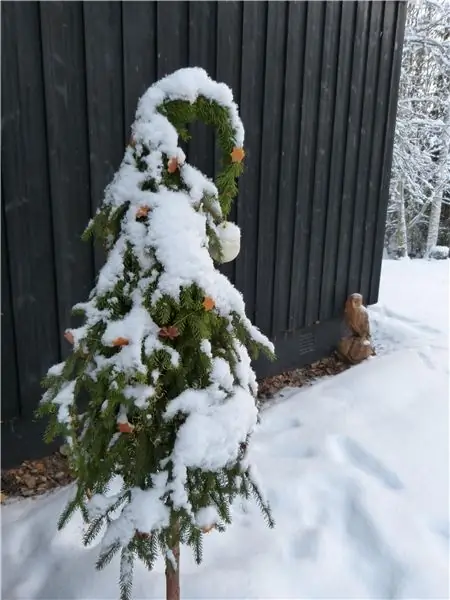
Хэрэв танд LEGO WALL-E иж бүрдэл байхгүй бол тэдгээрийг олж болно, гэхдээ ихэвчлэн коллекторын үнээр зардаг. Хэрэв танд ийм зүйл байгаа бол энэхүү гарын авлагад үүнийг хэрхэн яаж бие даан хөдөлж чадах програмчлагдах WALL-E болгохыг зааж өгөх болно.
Бид боломжийн үнээр WALL-E иж бүрдэл олсон бөгөөд аль хэдийн угсарсан байсан тул бага зэрэг цаг хэмнэв. Үүнийг анхаарч үзвэл энэхүү гарын авлага нь таныг аль хэдийн барьсан WALL-E-ээс эхэлж байгаа бөгөөд Crazy Circuits хэсгүүдийг дөнгөж нэмж байгаа гэж үзэх болно.
Алхам 2: LEGO эд ангиудыг нэмнэ үү

Бид servo мотороо WALL-E-ийг хөдөлгөж болох замд холбож, холбохын тулд LEGO-ийн хэд хэдэн тусгай эд ангиудыг бүтээх шаардлагатай болсон. Зураг дээр бидний ашигласан хэсгүүдийг харуулав.
(BrickOwl.com дээрх хэсэг тус бүрийн линкийг дээрх танилцуулгад оруулсан болно.)
Алхам 3: Серво нэмэх



Зурагт үзүүлсэн шиг хаалтуудын хоёрыг 2х2 хэмжээтэй LEGO тоосгоор холбоно уу. Эдгээр хоёр угсралтыг хийж, servo моторыг ар араас нь холбоход ашиглана уу.
Хоёр servo мотор холбогдсон тохиолдолд та угсралтыг бүхэлд нь WALL-E-ийн доод хэсэгт холбож болно.
LEGO тэнхлэгийн холбогч нь servo моторын босоо ам руу орж, LEGO тэнхлэгт холбогдох болно. (LEGO Technic Bush нь тэнхлэгээ хажуу тийш нь барихад ашиглагддаг.)
Алхам 4: Батерей нэмнэ үү


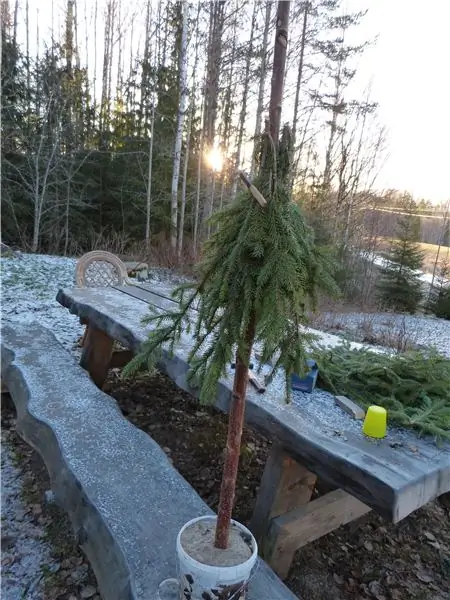
WALL-E-ийн тасалгаанд 2 ААА батерейны багц хадгалах хангалттай зай байгаа.
Бид зайны утаснуудыг WALL-E-ийн аль нэг цоорхойгоор дамжуулж, холбогчийг бит самбар дээр ажиллуулах боломжтой болсон.
Цахилгаан унтраалгагүйгээр бид зайны багцыг залгаад л салгаад WALL-E-ийг асааж, унтраана.
Алхам 5: Bit Board нэмэх

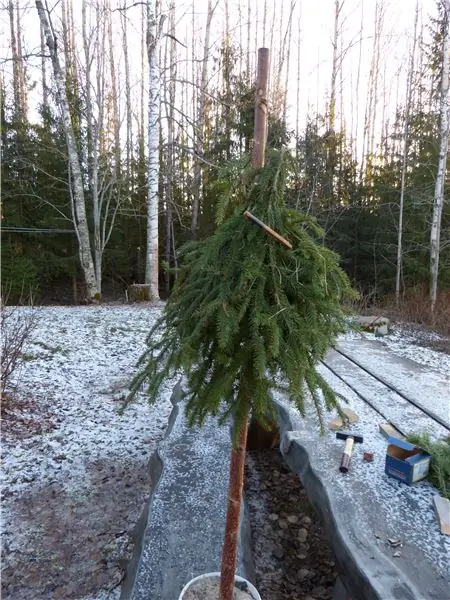
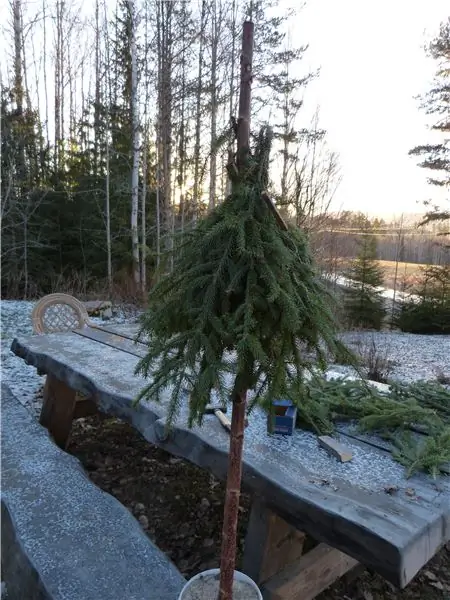
Бит хавтанг WALL-E-ийн ар талд бэхлэхийн тулд бид 1 x 8 LEGO цөөн хэдэн хавтан, 1 x 2 хэмжээтэй LEGO хавтанг ашиглан битийн самбар дээрх нүхнүүдийг тааруулна.
Та бит самбарыг холбох өөр сонголтыг олж болно, гэхдээ энэ нь бидний хувьд үр дүнтэй байсан бөгөөд батерейны багц болон servo -ийг хялбархан залгах боломжийг бидэнд олгосон юм.
Алхам 6: Сервүүдийг холбоно уу



Зүүн талын servo -ийг бит самбар дээрх Pin 0 -тэй холбож, баруун талын servo -ийг бит самбар дээрх Pin 1 -т холбоно уу.
ТАЙЛБАР! Серво холбогчийн хүрэн утсыг - (сөрөг) эгнээнд, servo -ийн улаан утсыг + (эерэг) эгнээнд холбосон эсэхийг шалгаарай. Улбар шар өнгийн утас нь самбар дээрх 0 эсвэл 1 дугаартай хамгийн ойр байх болно.
Хэрэв та WALL-E нь урагшаа биш урагшаа урагшаа (эсвэл урагшаа биш харин урагшаа) хөдөлж байгааг олж мэдвэл та servos-ийг хэрхэн залгах эсвэл кодод өөрчлөлт оруулахыг сонгож болно.
Алхам 7: Кодыг ачаална уу

USB кабелийг micro: bit -д холбоод дараа нь компьютертаа залгаарай.
Бид удирдах зөвлөлөө програмчлахдаа makecode.microbit.org -ийг ашиглах болно. Энэ нь энгийн чирэх, буулгах блок интерфэйсийг ашигладаг.
Бид WALL-E програмынхаа дараах кодыг ачаалах болно:
Та WALL-E хэрхэн хөдлөхөд нөлөөлөхийн тулд кодыг өөрчилж болно. Кодод goForward, goBackward, turnLeft, turnRight, stop гэсэн таван "функц" байдаг.
Таван функцийг кодын үүрд хэсэгт дурын дарааллаар байрлуулж болно. Функц бүрийн хувьд үүнийг хэр удаан ажиллах ёстойг зааж өгсөн параметрээр дууддаг: goForward (5000)
1000 миллисекунд нь 1 секунд, 5000 миллисекунд нь 5 секундтэй тэнцүү гэдгийг санаарай.
Кодыг ачаалж дуусаад та USB кабелийг салгаад микро: битийг бит самбар дээр оруулж сервисүүдийг удирдах боломжтой болно.
Алхам 8: Үүнийг туршиж үзээрэй



Кодыг ачаалж дуусаад сервосууд залгагдаж, зайны багцыг Bit Board WALL-E-тэй холбож эхэлснээр хөдөлж эхлэх ёстой.
Хэрэв WALL-E огт хөдөлдөггүй бол servo болон батерейны багцыг зөв холбосон эсэхээ шалгаарай, мөн кодыг micro: bit дээр ачаалж байгаа эсэхийг шалгаарай.
WALL-E бол гайхалтай, гэхдээ хэрэв танд байхгүй бол бусад роботуудад 360 градусын тасралтгүй эргүүлэх хоёр servo-ийг агуулсан ижил хэлхээг ашиглаж болно.
Зөвлөмж болгож буй:
"High-Fivey" картон микро: бит робот: 18 алхам (зурагтай)

"High-Fivey" Картон Микро: бит робот: Гэртээ гацсан ч өндөр таван хүнтэй болох шаардлага байсаар байна уу? Бид картон, бичил биетэнтэй ээлтэй бяцхан роботыг бүтээжээ. Crazy Circuits Bit Board-тэй хамт түүний хайрыг хадгалж үлдэхийн тулд танаас хүсдэг бүх зүйл бол таны хүсдэг таван зүйл юм
[2020] RC машиныг хянахын тулд хоёр (x2) микро: бит ашиглах: 6 алхам (зурагтай)
![[2020] RC машиныг хянахын тулд хоёр (x2) микро: бит ашиглах: 6 алхам (зурагтай) [2020] RC машиныг хянахын тулд хоёр (x2) микро: бит ашиглах: 6 алхам (зурагтай)](https://i.howwhatproduce.com/images/001/image-1129-j.webp)
[2020] RC машиныг хянахын тулд хоёр (x2) микро: бит ашиглах: Хэрэв танд хоёр (x2) микро: бит байгаа бол тэдгээрийг RC машиныг алсаас удирдахад ашиглах талаар бодож байсан уу? Та дамжуулагчийн хувьд нэг микро: бит, хүлээн авагчийн нэгийг ашиглан RC машиныг удирдах боломжтой.Микро кодлохын тулд MakeCode засварлагчийг ашиглахдаа
Микро ашиглан ургамал услах автомат систем: бит: 8 алхам (зурагтай)

Бичил: бит ашиглан ургамал услах автомат систем: Энэхүү зааварчилгаанд би Micro: bit болон бусад жижиг электрон эд ангиудыг ашиглан ургамал услах автомат системийг хэрхэн яаж хийхийг танд үзүүлэх болно. ургамлын хөрсний чийгийн түвшинг хянах
Алхамын тоолуур - Микро: Бит: 12 алхам (зурагтай)

Step Counter - Micro: Bit: Энэ төсөл нь алхам тоолуур байх болно. Бид алхамаа хэмжихийн тулд Micro: Bit -д суулгасан акселерометр мэдрэгчийг ашиглах болно. Micro: Bit сэгсрэх тоолонд бид тоололд 2 -г нэмж, дэлгэц дээр харуулна
Чихэвчээ хакердах - Микро: Бит: 15 алхам (зурагтай)

Чихэвчээ хакердах - Микро: Бит: Чихэвчээрээ хөгжим тоглуулахын тулд микро: битээ ашиглаарай
